Déplacer les modèles Ollama vers un emplacement différent
Les fichiers de modèles LLM d'Ollama prennent beaucoup de place.
Après avoir installé ollama, il est préférable de reconfigurer ollama pour qu’il les stocke directement dans le nouveau lieu. Ainsi, après avoir tiré un nouveau modèle, il ne sera pas téléchargé vers l’ancien emplacement.

À propos d’Ollama
Ollama est une interface textuelle pour modèles d’IA LLM et un API capable d’héberger ces derniers également.
Installer Ollama
Allez sur https://ollama.com/download
Pour installer Ollama sur Linux :
curl -fsSL https://ollama.com/install.sh | sh
Ollama sur Windows est sur la page : https://ollama.com/download/windows Ollama pour Mac est également disponible : https://ollama.com/download/macOllamaSetup.exe
Télécharger, lister et supprimer des modèles Ollama
Pour télécharger certains modèles Ollama : Allez sur la bibliothèque Ollama (https://ollama.com/library) et trouvez le modèle dont vous avez besoin, vous y trouverez également les balises et les tailles des modèles.
Ensuite, exécutez :
ollama pull gemma2:latest
# Ou obtenez une version légèrement plus intelligente qui s'adapte bien à 16 Go de VRAM :
ollama pull gemma2:27b-instruct-q3_K_S
# Ou :
ollama pull llama3.1:latest
ollama pull llama3.1:8b-instruct-q8_0
ollama pull mistral-nemo:12b-instruct-2407-q6_K
ollama pull mistral-small:22b-instruct-2409-q4_0
ollama pull phi3:14b-medium-128k-instruct-q6_K
ollama pull qwen2.5:14b-instruct-q5_0
Pour vérifier les modèles Ollama présents dans le dépôt local :
ollama list
Pour supprimer un modèle inutile :
ollama rm qwen2:7b-instruct-q8_0 # par exemple
Emplacement des modèles Ollama
Par défaut, les fichiers de modèles sont stockés :
- Windows : C:\Users%username%.ollama\models
- Linux : /usr/share/ollama/.ollama/models
- macOS : ~/.ollama/models
Configuration du chemin des modèles Ollama sur Windows
Pour créer une variable d’environnement sur Windows, vous pouvez suivre ces instructions :
- Ouvrez les paramètres Windows.
- Allez dans le système.
- Sélectionnez « À propos ».
- Sélectionnez « Paramètres avancés du système ».
- Allez sur l’onglet « Avancé ».
- Sélectionnez « Variables d’environnement… ».
- Cliquez sur « Nouveau… ».
- Et créez une variable appelée OLLAMA_MODELS pointant vers l’endroit où vous souhaitez stocker les modèles.
Déplacer les modèles Ollama sur Linux
Modifiez les paramètres du service systemd d’Ollama
sudo systemctl edit ollama.service
ou
sudo xed /etc/systemd/system/ollama.service
Cela ouvrira un éditeur.
Pour chaque variable d’environnement, ajoutez une ligne Environment sous la section [Service] :
[Service]
Environment="OLLAMA_MODELS=/specialplace/ollama/models"
Enregistrez et quittez.
Il y a également des paramètres User et Group, ceux-ci doivent avoir accès à ce dossier.
Relancez systemd et redémarrez Ollama :
sudo systemctl daemon-reload
sudo systemctl restart ollama
si quelque chose s’est mal passé
systemctl status ollama.service
sudo journalctl -u ollama.service
Stockage des fichiers sur NTFS overhead
Veuillez être conscient que si vous exécutez Linux et que vous gardez vos modèles sur une partition formatée NTFS, vos modèles seront chargés beaucoup plus lentement, plus de 20 %.
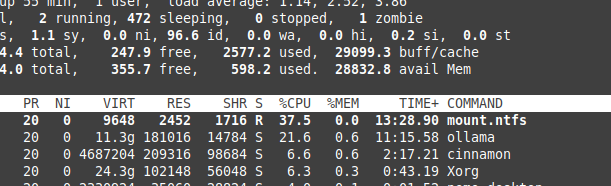
Installer Ollama sur Windows dans un dossier spécifique
Avec les modèles
.\OllamaSetup.exe /DIR=D:\OllamaDir
Exposer l’API Ollama sur le réseau interne
Ici, interne signifie réseau local.
Ajoutez à la configuration du service :
[Service]
Environment="OLLAMA_HOST=0.0.0.0"
Liens utiles
- Test : Comment Ollama utilise les performances du processeur Intel et les cœurs efficaces
- Comment Ollama gère les demandes parallèles
- Test de Deepseek-r1 sur Ollama
- Performance des LLM et lignes PCIe : Considérations clés
- Détection des fautes logiques avec les LLM
- Comparaison de la performance des LLM
- Comparaison des capacités de résumé des LLM
- Écrire des prompts efficaces pour les LLM
- Auto-hébergement de Perplexica avec Ollama
- Feuille de triche Conda
- Feuille de triche Docker
- Fournisseurs de LLM en nuage
- Modèles Qwen3 Embedding & Reranker sur Ollama : Performance d’avant-garde

